اگرچه کاربران آیفون یا آیپد به اندازه مالکان محصولات اندرویدی نمیتوانند دستگاه خود را شخصیسازی کنند، اما اپل همراه با iOS 14 قابلیتهای زیادی را در اختیار کاربران قرار داده. در این نسخه از iOS میتوانید آیکون اپها را تغییر دهید و همچنین به هوم اسکرین ویجت اضافه کنید. حالا میخواهیم نحوه تغییر خودکار عکس پس زمینه با استفاده از اپ شورتکات (Shortcuts) را به شما آموزش دهیم.
اگر آیفون یا آیپد شما دارای سیستم عامل iOS 14.3 یا iPadOS 14.3 یا نسخههای جدیدتر باشد، درون اپ شورتکات موجود در آنها به قابلیتی به نام «Set Wallpaper» یا تنظیم تصویر پس زمینه دسترسی خواهید داشت. همانطور که میتوان از نام این ویژگی حدس زد، توسط آن میتوانید با هر ورودی، والپیپر موردنظرتان را تنظیم کنید.
اگر همیشه از یک والپیپر استفاده میکنید و حالا خسته شدهاید، میتوانید یک شورتکات جدید برای تغییر خودکار عکس پس زمینه آیفون ایجاد کنید تا به صورت تصادفی تصاویر را توسط یک آلبوم تعویض کند. با این قابلیت در هر زمان از روز یا با تغییر مکان خود، این والپیپرها به صورت خودکار تغییر میکنند.

ما در این مقاله میخواهیم از یک شورتکات از پیش ساخته شده استفاده کنیم که به صورت تصادفی از یک آلبوم، والیپیر دستگاه شما را تغییر میدهد. بعد از این، کاری خواهیم کرد که هر روز در ساعت مشخصی مانند ۹ صبح، عکس پس زمینه گوشی تغییر کند. با اینکار هر روز صبح با یک والپیپر جدید روبهرو خواهید شد. در ادامه با دیجیاتو همراه باشید.
نحوه افزودن شورتکات AutoWall به آیفون و آیپد
پیش از شروع آموزش، باید دو کار انجام دهید. اول از همه از فعال بودن قابلیت «Untrusted Shortcuts» مطمئن شوید و در مرحله دوم باید یک آلبوم با تصاویر موردعلاقه خود بسازید تا والپیپر آیفون شما با استفاده از آنها تغییر کند.
پس از اینکه دو کار بالا را انجام دادید، در مرورگر آیفون یا آیپد خود لینک مربوط به شورتکات «AutoWall» را وارد کنید و سپس در صفحهای که باز میشود، روی گزینه «Get Shortcut» ضربه بزنید.
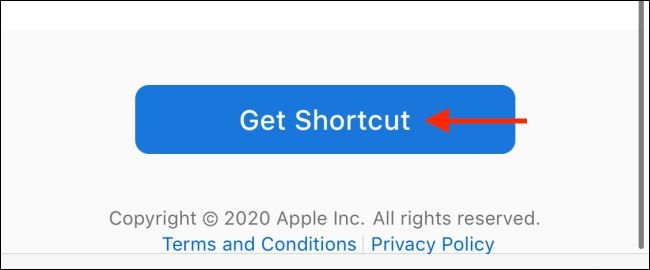
حالا در اپ شورتکات، به سمت پایین اسکرول کنید و روی گزینه «Add Untrusted Shortcut» ضربه بزنید.
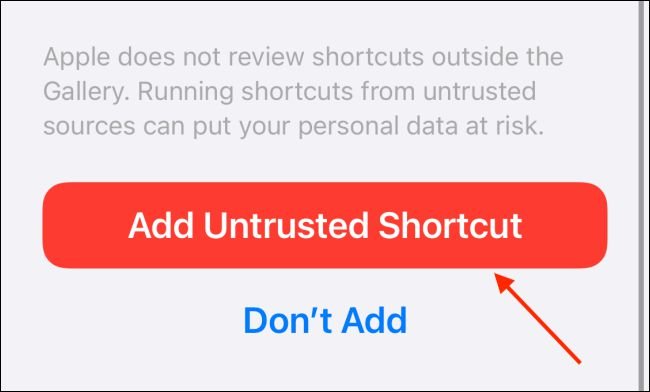
حالا به تب «My Shortcuts» بروید و گزینه سه نقطه در بالای شورتکات AutoWall را انتخاب کنید.
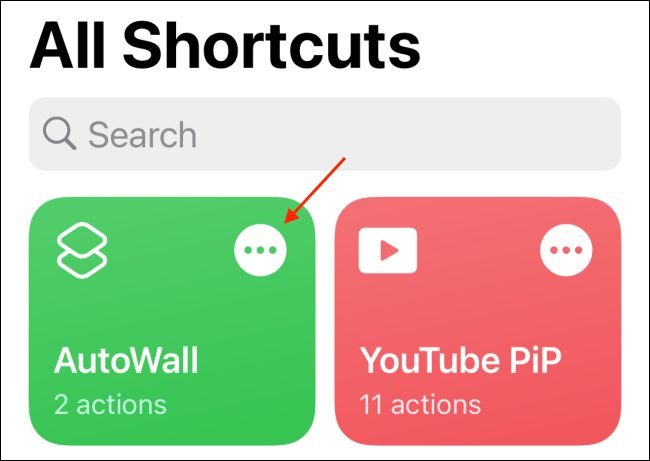
در اینجا روی گزینه «Allow Access» در بخش فوتوز ضربه بزنید.

پنجرهای در برابرتان ظاهر میشود که با انتخاب گزینه OK، شورتکات AutoWall به اپ فوتوز روی گوشی شما دسترسی پیدا میکند.
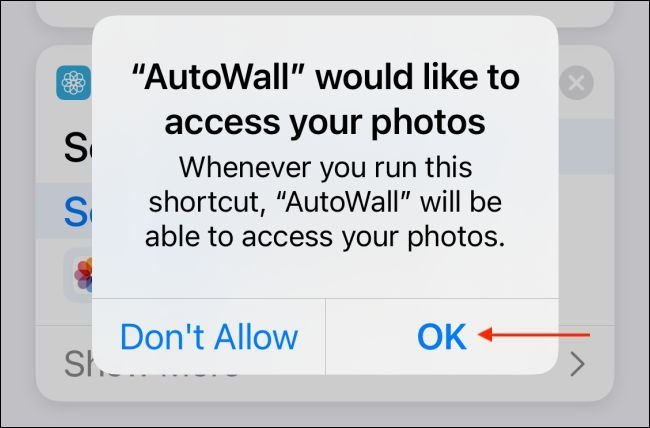
حالا روی لینک «Recents» ضربه بزنید.
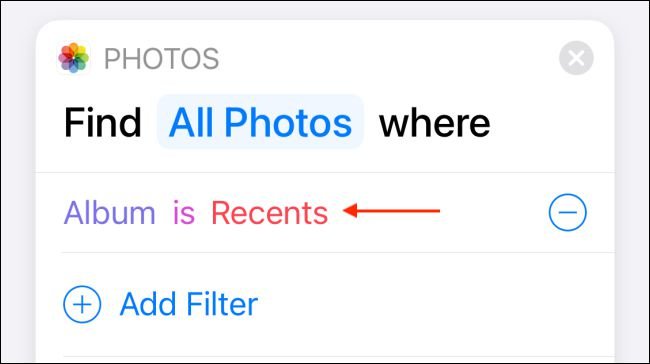
فولدری که قبلا ایجاد کردهاید و حاوی والپیپرهای موردعلاقهتان است را انتخاب کنید.
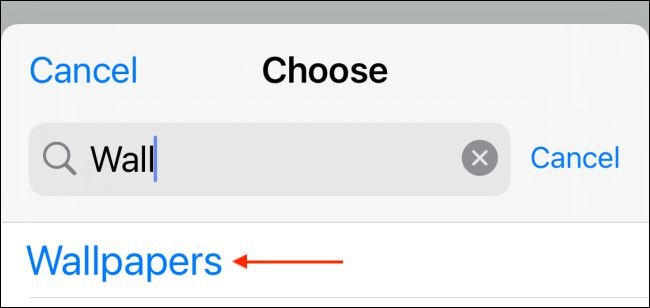
روی گزینه Done ضربه بزنید تا شورتکات ذخیره شود.
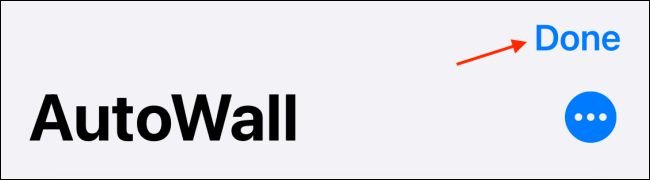
با انجام مراحل بالا شورتکات پایه برای تغییر والپیپر ساخته میشود. زمانی که این شورتکات را اجرا کنید، تصویر پس زمینه هوم اسکرین و لاک اسکرین به صورت خودکار و با استفاده از تصاویر موجود در آلبوم، تغییر میکند.
نحوه تغییر خودکار عکس پس زمینه آیفون و آیپد
در حالی که با این شورتکات میتوانید تنها با یک ضربه والپیپر آیفون یا آیپد خود را تغییر دهید، با یک فرایند خودکار روبهرو نیستیم. بنابراین باید کاری کنیم که این شورتکات به صورت اتوماتیک تصویر پس زمینه دستگاه شما را تغییر دهد. برای این کار باید مراحل زیر را انجام دهید.
در اپ شورتکات به تب «Automation» بروید.
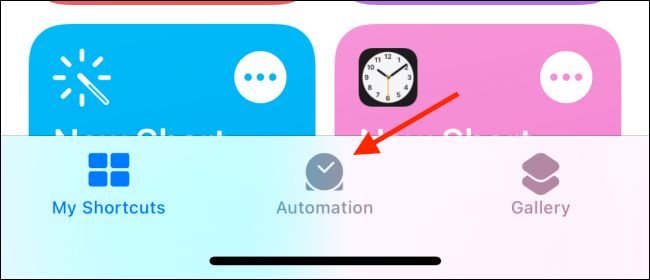
در این بخش روی گزینه «+» در گوشه بالای سمت راست صفحه ضربه بزنید.
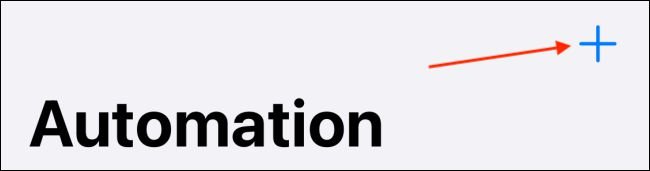
گزینه «Create Personal Automation» را انتخاب کنید.
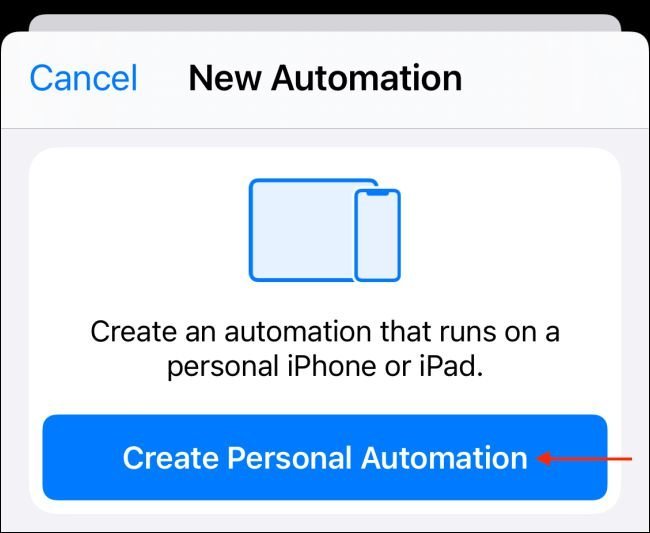
در اینجا گزینه «Time of Day» را انتخاب کنید. ضمنا میتوانید گزینه مربوط به مکان را هم انتخاب کنید که با تغییر مکان، والپیپر تغییر کند.
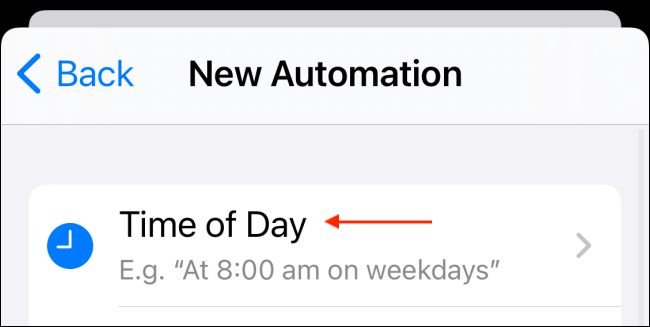
زمان مدنظرتان برای تغییر خودکار والپیپر را وارد کنید و سپس در بخش «Repeat»، برای تغییر روزانه آن باید گزینه «Daily» را انتخاب کنید.
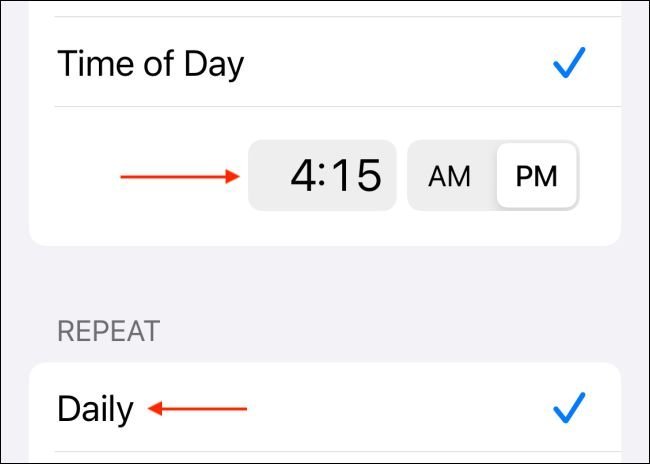
روی گزینه Next ضربه بزنید.
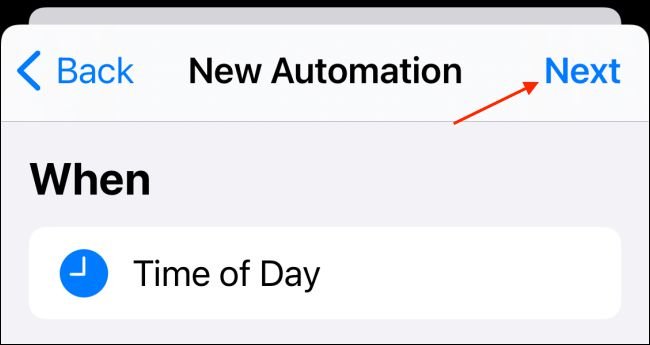
در صفحه بعدی، گزینه «Add Action» را انتخاب کنید.
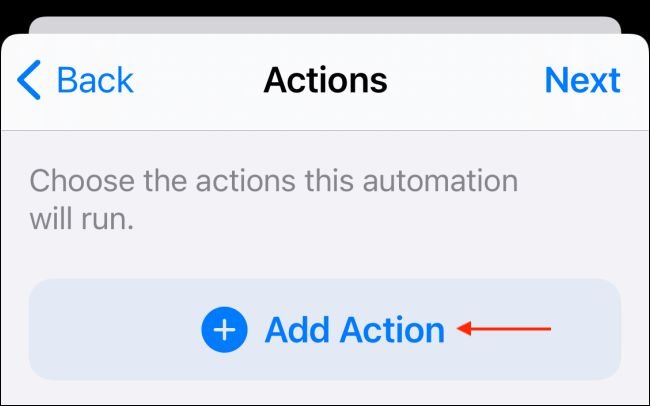
در اینجا عبارت «Run Shrortcut» را جستجو کنید و روی گزینه آن ضربه بزنید.
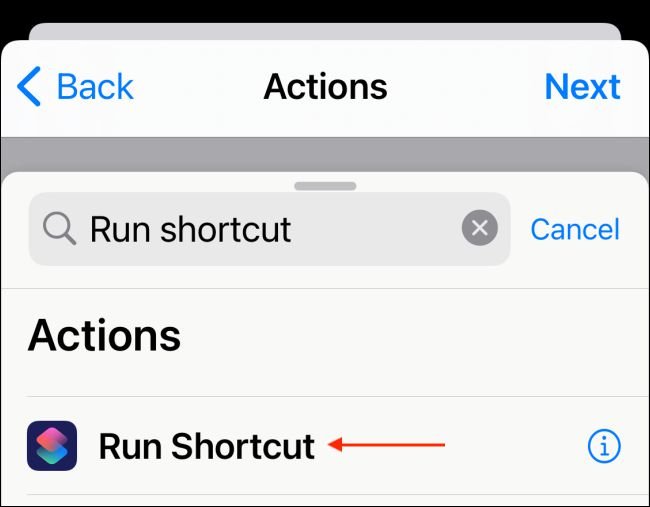
روی لینک Shortcut ضربه بزنید.
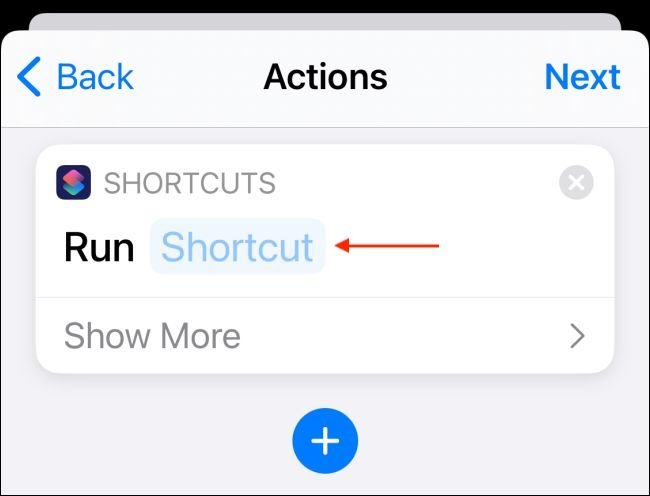
شورتکات AutoWall که در گذشته به آیفون اضافه کردیم را انتخاب کنید.
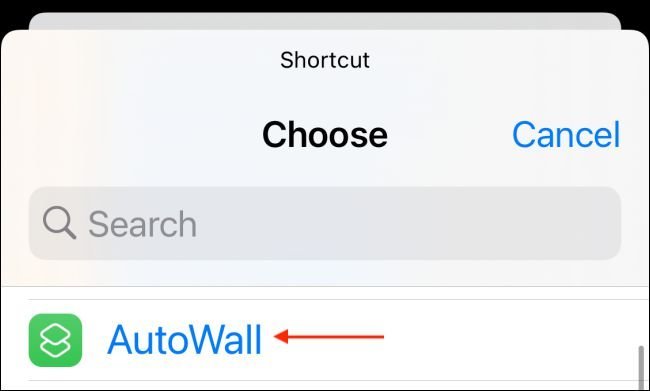
روی گزینه Next ضربه بزنید.
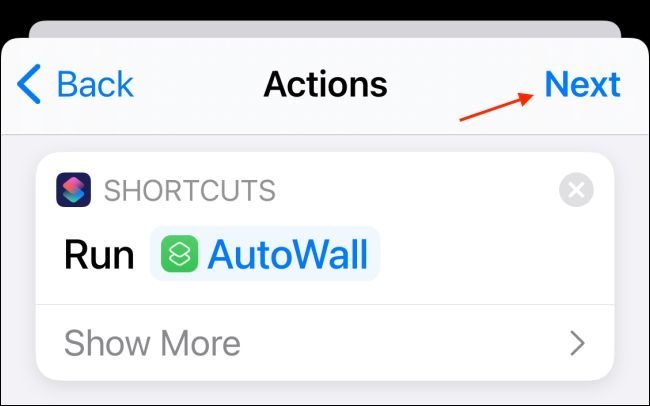
در این بخش روی تاگل روبهروی «Ask Before Running» ضربه بزنید.
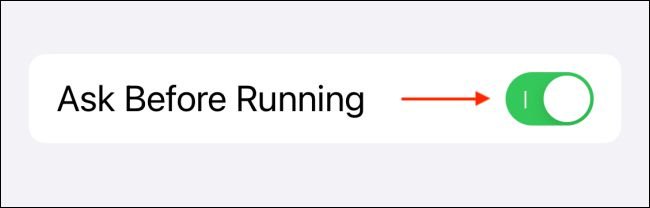
در ادامه برای تایید این انتخاب، گزینه Don’t Ask را انتخاب کنید. این اقدام باعث میشود که این اتوماسیون به صورت خودکار فعال شود.
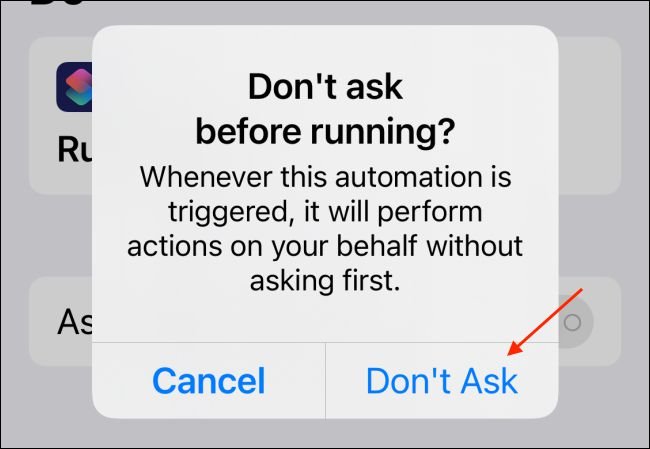
روی گزینه Done در بالای صفحه ضربه بزنید.
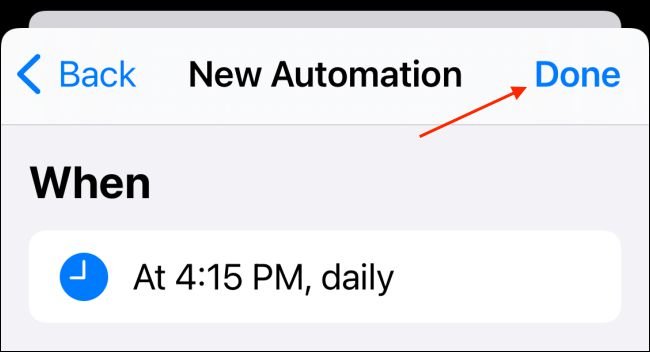
کار تمام شد و اتوماسیون تنظیم شد. در زمانی که مشخص کردهاید، برای شما یک نوتیفیکیشن برای اعمال شورتکات ارسال میشود و در کمتر از یک ثانیه با تغییر خودکار عکس پس زمینه آیفون یا آیپد خود مواجه میشوید.
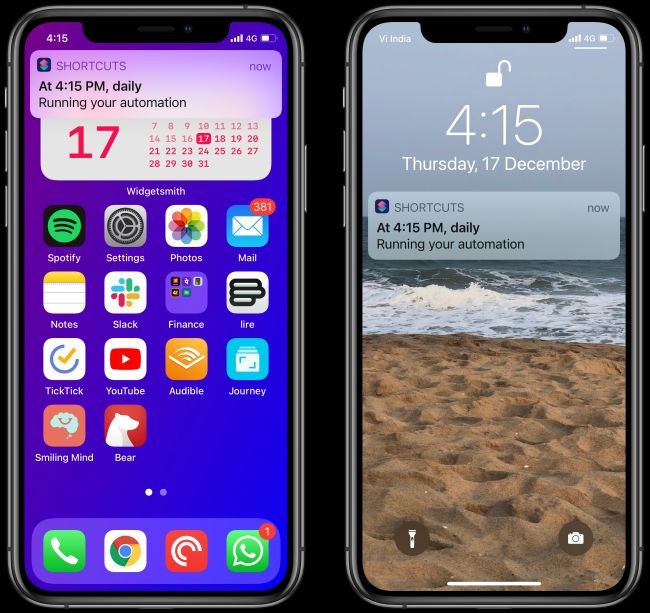
تنها با چند قدم بالا میتوانید با اپ شورتکات والپیپر آیفون یا آیپد خود را بطور خودکار تعویض کنید.